Buscar en el Centro de recursos
Consejos de búsqueda
- Utilice comillas dobles para buscar un término o frase específicos. Por ejemplo, "Configuración de la organización."
- Utilice los operadores de búsqueda booleana AND, OR, o NOT según sea necesario. Algunos ejemplos son:
- Administrador Y iOS Y permisos
- Administrador O iOS
- Cuadro de mando NO analítico
- Utilice la agrupación con operadores mediante paréntesis. Por ejemplo, iOS AND (administrador o permisos).
Facetas de búsqueda
Para ayudarlo a filtrar los resultados de su búsqueda cuando utiliza la herramienta de búsqueda del Centro de recursos, puede aprovechar la función de navegación por facetas. Cuando inicie una búsqueda en el Centro de Recursos, verá un panel en la parte izquierda de la pantalla que muestra una lista de filtros. Para limitar los resultados de la búsqueda, seleccione las opciones que más le interesen. Al hacerlo, la herramienta de búsqueda reduce la lista de resultados a los temas relacionados con los filtros seleccionados.
- En el cuadro de búsqueda, escriba el término buscado y haga clic en Buscar en .
 Nota: La búsqueda no distingue entre mayúsculas y minúsculas.
Nota: La búsqueda no distingue entre mayúsculas y minúsculas.
Aparecen los resultados de la búsqueda. Puede ordenar los resultados por la última fecha de publicación.
- Por defecto, está seleccionado el filtro Genesys Cloud Resource Center Document Source. Esta selección indica los resultados de la búsqueda en el Centro de Recursos.
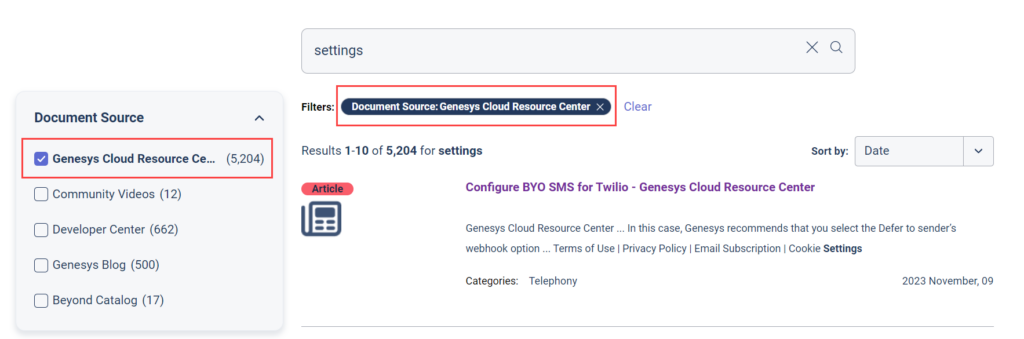 Para buscar en otros portales de Genesys, puede cambiar o borrar esta selección.
Para buscar en otros portales de Genesys, puede cambiar o borrar esta selección.
- Centro de Desarrolladores - Muestra el contenido del Centro de Desarrolladores de Genesys
- Vídeos de la Comunidad - Muestra contenidos de vídeo de la Comunidad Genesys
- Blog de Genesys - Muestra el contenido del Blog de Genesys
- Catálogo Beyond - Muestra el contenido de formación de Genesys Beyond
- Artículos de soporte de conocimientos - Muestra artículos del portal de comunicaciones de soporte de productos de Genesys.
El número de resultados de búsqueda obtenidos para cada filtro aparece junto con el nombre del filtro.
Puede refinar los resultados de búsqueda del Centro de recursos de Genesys Cloud por tipo de documento:
-
- Artículo
- Notas de lanzamiento
- Preguntas más frecuentes
- Glosario
- Video
- Depreciación
- Anuncio
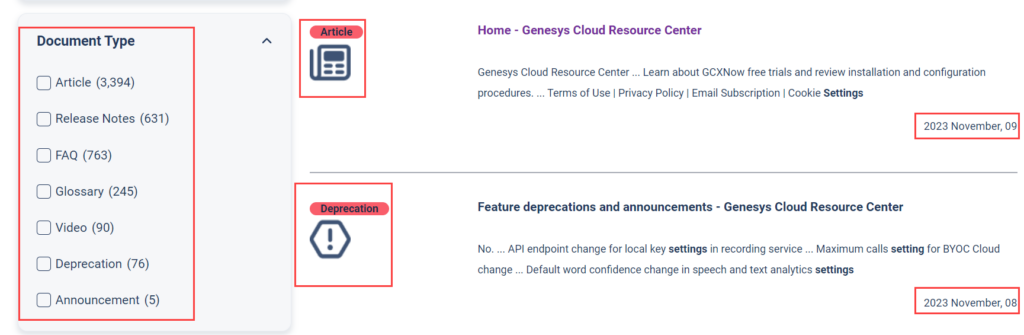
Debajo de cada resultado de búsqueda aparece la fecha de publicación del contenido.
Para afinar su búsqueda, haga clic en uno o varios de los siguientes filtros:
-
- Categorías
- Roles
- Marco temporal
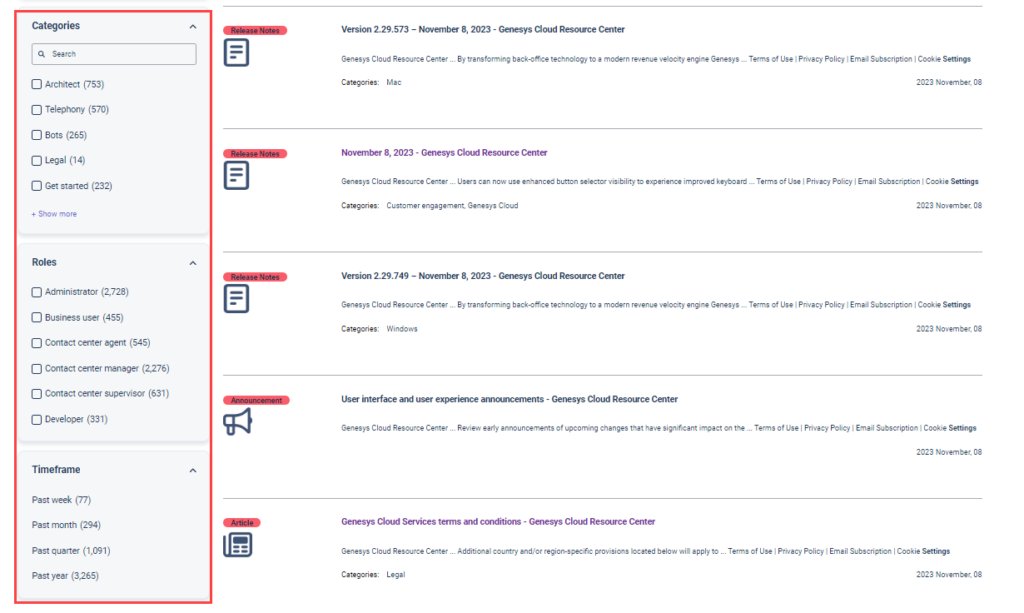
- Al seleccionar los filtros, puede ver que la herramienta de búsqueda reduce instantáneamente la lista de resultados. También puede ver que los filtros aparecen encima de los resultados.
- Para eliminar los filtros, realice una de las siguientes acciones:
- Haga clic en el filtro situado sobre los resultados de la búsqueda.
- Borre las facetas del panel izquierdo.
- Para eliminar todos los filtros, haga clic en Borrar.
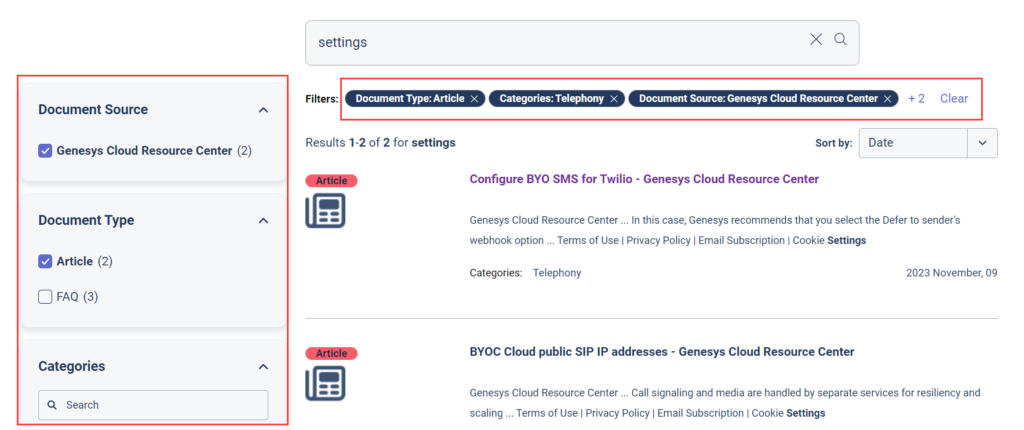
- Haga clic en un título de los resultados de la búsqueda para abrir y ver el contenido deseado.

